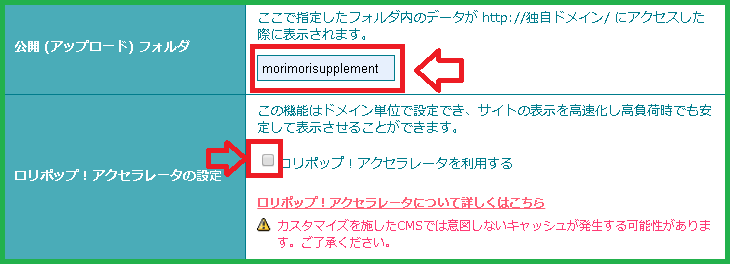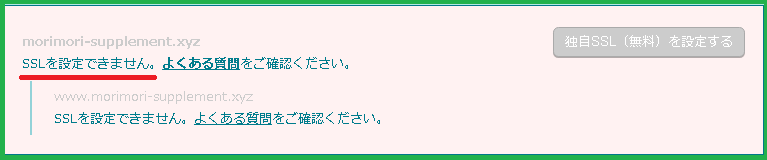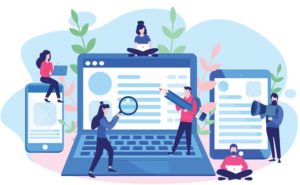記事の内容
アフィリエイト初心者でもわかるように、取得した独自ドメインをロリポップサーバに設定する方法について解説します。
またセキュリティを高めるSSL化についても紹介していきます。
ドメインの取得とネームサーバの設定が終わっていない方は、まずは下記事をご覧ください。
-
ムームードメイン×ロリポップ連携!ドメイン取得とネームサーバの設定!
続きを見る
ロリポップに独自ドメインを設定
それでは、取得した独自ドメインをロリポップに設定する方法について解説していきます。
特に難しくはないので、構えずにやっていきましょう!
step
1ロリポップにログイン
まずはロリポップにログインします。
step
2独自ドメイン設定
画面左のメニューから「サーバーの管理・設定」⇒「独自ドメイン設定」をクリックします。
独自ドメイン設定画面が表示されたら、下の方にスクロールして下画像のボタンをクリックします。
ボタンをクリックすると下画像のページが表示されます。
ムームードメインで取得したドメインを入力します。
英字ドメインの場合
取得したドメインが英字ドメインの場合は下画像の赤枠部分に入力します。
日本語ドメインの場合
日本語ドメインの場合は赤矢印部分をクリックします。
日本語ドメインの入力項目が表示されますので、赤枠部分に取得した日本語ドメインを入力します。
自動的に青枠部分に「xn--」から始まる意味不明なドメインが反映されますが問題ありません。
これはピュニコードといって、英字以外のドメイン(日本語ドメイン)を使えるようにするものです。
その他設定
公開(アップロード)フォルダ
公開(アップロードフォルダ)は必ず入力するようにしましょう。
未入力であったり、以前に作ったフォルダ名を入力してしまうと、ワードプレスを複数インストールした際などにデータが上書きされて消えてしまします。
公開フォルダ名はドメイン名と関係のある文字を入力して、これまで作った公開フォルダ名と重複しなければ何でも大丈夫です。
「ロリポップ!アクセラレータを利用する」はチェックを外しておきましょう!
上記設定ができたら「独自ドメインをチェックする」ボタンを押します。
すると下画像の項目が表示されます。
<英字ドメインの場合>
<日本語ドメインの場合>
このまま設定をクリックしましょう。
これでロリポップのドメイン設定の完了です。
ロリポップでドメインのSSL化
ドメインの設定が完了したらSSL化しましょう!
SSL化とは?

簡単にいうと、SSL化はサイトのセキュリティレベルを上げる施策です。
サイトのURLをよく見ると「http」から始まるものと「https」から始まるものがあります。
そしてSSL化されているサイトは「https」から始まるようになっています。
数年前までは特に気にしなくて良かったのですが、2018年のGoogleアップデートによってSSL化されていないサイトはSEOにも影響するようになったので必ず設定しましょう!
前置きが長くなりましたが、ロリポップでSSL化する方法について解説していきます。
SSL化の方法
まずロリポップでSSL化する方法としては、無料のものと有料のものがあります。
違いに関する説目は省略しますが、無料のもので大丈夫です。
ではやり方を説明します。
トップページ画面の左メニューから「セキュリティ」⇒「独自SSL証明書導入」をクリックします。
ロリポップで設定している独自ドメインの一覧が表示されるので、SSL化したいドメインを探します。
ドメインが見つかれば赤枠の2ヶ所にチェックを入れて「独自SSL(無料)を設定する」をクリックします。
参考
※もしSSL化したいドメインが「SSLを設定できません」と表示されていればしばらく時間をおいてから再度試しましょう。
独自ドメインを設定してからSSL化できるようになるまでには、しばらく時間がかかります。
「独自SSL(無料)を設定する」をクリックすると下画像のように「SSL設定作業中」と表示が変わります。
しばらく経ってから、画面上の「SSLで保護されているドメイン」をクリックします。
そして先ほど設定したドメインを探して次のように「SSL保護有効」に表示が変わっていれば設定完了です。
まとめ
今回はロリポップの独自ドメインの設定からSSL化の方法について解説してきました。
慣れるまでは難しく感じる部分もあるかもしれませんが、数回おこなえば無意識にできるようになるので焦らず頑張っていきましょう!
タケラボでは他にもアフィリエイトに役立つ情報やお金の自由を手に入れる方法についても紹介していますので、よければご覧ください。
アフィリエイトまとめ記事